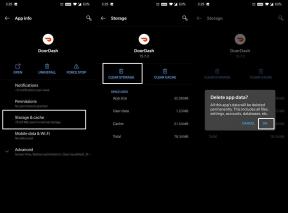Sådan løses Poco X2 med en advarsel om fejl på kameraet?
Fejlfind Vejledning / / August 05, 2021
Har du problemer med dit Poco X2-kamera? Nå, så er du ikke den eneste, der står over for dette problem, hver tredje Android-bruger står over for dette problem. Nå, ingen grund til at bekymre sig derefter, følg nedenstående enkle vejledning for at rette Poco X2 med advarselskamera mislykkedes fejl med meget enkle metoder.
Samsung er et brand for dem, der elsker onlinespil og HD-fotografering. De hilser meget på at tilfredsstille deres kunders behov ved at tilbyde de meget avancerede teknologier i hver kommende lancering. De tilbyder eksponering på stedet, farver, der ser naturligt ud, god videoydelse, god portrættilstand og en velfungerende Nightscape-funktion i deres kameraapp.

Indholdsfortegnelse
-
1 Fix Poco X2 med advarsel kamera mislykkedes fejl
- 1.1 Tving til at stoppe kameraapp
- 1.2 Simpel genstart eller tvungen genstart
- 1.3 Ryd data og cache i kameraappen
- 1.4 Installer nyeste softwareopdateringer
- 1.5 Ryd cache fra gendannelsestilstand
- 1.6 Fejlfinding af apps i fejlsikret tilstand
- 1.7 Gendan fabriksindstillinger
- 2 Konklusion
Fix Poco X2 med advarsel kamera mislykkedes fejl
Tving til at stoppe kameraapp
Dette anbefales normalt for at rette mindre app-bugs. Der er to måder at gøre dette på.
Metode 1: Luk en app ved hjælp af tasten Seneste apps
- Tryk på softkey-tasten Seneste apps på din skærm (den med tre lodrette linjer til venstre for knappen Hjem).
- Når skærmbilledet Seneste apps vises, skal du stryge til venstre eller højre for at se efter appen. Det skulle være her, hvis det lykkedes dig at køre det tidligere.
- Stryg derefter op på appen for at lukke den. Dette skulle tvinge lukke det. Hvis den ikke er der, skal du blot trykke på appen Luk alle for også at genstarte alle apps.
Metode 2: Luk en app ved hjælp af App Info-menuen
- Åbn 'Indstillinger' fra enten Quick Nav-menuen eller launcheren.
- Rul ned, og tryk på 'Apps'.
- Tryk nu på 'Administrer apps'
- Tryk på ikonet Flere indstillinger (ikon med tre prikker, øverst til højre).
- Tryk på 'Vis alle apps'.
- Find og tryk på appen.
- Tryk på Force Stop.
Simpel genstart eller tvungen genstart
Jeg tror, du ved allerede, hvordan du genstarter din telefon. Så genstart enheden og se om den løser problemet eller ej. Genstart af en enhed er altid en ultimativ løsning til ethvert problem. Ikke kun Poco, men dette gælder for alle elektroniske enheder. Jeg plejede at fortælle min mor at genstarte sin enhed, hvis hun står over for et problem med sin smartphone.
Nå, hvis du stadig har brug for at vide, hvordan du genstarter, så er det her: Tryk på telefonens tænd / sluk-knap. Tryk på Genstart på skærmen.
Den anden måde at genstarte er som følger:
- Tryk og hold lydstyrke ned-knappen først, og slip ikke.
- Tryk og hold tænd / sluk-tasten nede, mens du holder volumen ned-knappen nede.
- Hold begge taster nede i 15 sekunder eller mere.
Hvis dette ikke virker, skal du gå til den næste metode. Det kan være en fordel at genstarte din enhed regelmæssigt mindst en gang om ugen.
Ryd data og cache i kameraappen
Ryd app-cache
Hvis ovenstående metoder ikke hjalp, skal du følge det op ved at rydde apps cache. Sådan gør du det:
- Åbn 'Indstillinger' fra enten Quick Nav-menuen eller launcheren.
- Rul ned, og tryk på 'Apps'.
- Tryk nu på 'Administrer apps'
- Hvis du leder efter et system eller en standardapp, skal du trykke på Flere indstillinger øverst til højre (ikon med tre prikker).
- Tryk på 'Vis alle apps'.
- Find og tryk på den relevante app.
- Et popup-vindue vises med to muligheder.
- Tryk på knappen 'Ryd cache'.
- Genstart enheden og kontroller for problemet.
Ryd appdata
Rydning af en apps data returnerer dem til fabriksstatus.
- Åbn 'Indstillinger' fra enten Quick Nav-menuen eller launcheren.
- Rul ned, og tryk på 'Apps'.
- Tryk nu på 'Administrer apps'
- Hvis du leder efter et system eller en standardapp, skal du trykke på Flere indstillinger øverst til højre (ikon med tre prikker).
- Tryk på 'Vis alle apps'.
- Find og tryk på den relevante app.
- Et popup-vindue vises med to muligheder.
- Tryk på knappen 'Ryd alle data'.
- Genstart enheden og kontroller for problemet.
Installer nyeste softwareopdateringer
- Åbn 'Indstillinger' fra enten Quick Nav-menuen eller launcheren.
- Rul ned, og tryk på 'Min enhed'.
- Tryk derefter på 'Systemopdatering'.
- Tryk på "Kontroller for opdateringer".
- Hvis en systemopdatering er tilgængelig, ser du indstillingen på skærmen. Tryk på Download og installer.
- Hvis dit system er opdateret, vises en meddelelse om, at systemet er opdateret.
Her er et par ting, der er nødvendige for at tage sig af, mens du opdaterer din Poco X2 eller en hvilken som helst enhed:
- Din enhed skal have forbindelse til internettet.
- Din enhed skal have plads nok til at downloade opdateringen.
- Din enhed skal have tilstrækkelig opladning, mere end 50% for at installere opdateringen.
Ryd cache fra gendannelsestilstand
Hvis du ikke ved, hvad der er genopretning, er det første, bootloader ringer op, er genopretningen. Recovery Mode henviser til en speciel bootbar partition, der indeholder en gendannelsesapplikation installeret i den. Og du kan løse nogle problemer med din telefon. Følg trinene for at rydde cache fra gendannelsestilstand:
- Sluk for din telefon.
- Tryk nu og hold nede Volume UP-tasten + Tænd / sluk-tasten på din Poco-enhed samtidigt i et stykke tid
- Når du ser Poco-logoet, kan du slippe knappen.
- Telefonen er nu startet i gendannelsestilstand
- Brug lydstyrketasterne til at navigere til indstillingen Tør cache-partition
- For at bekræfte kan du bruge tænd / sluk-knappen.
- Genstart din telefon
Fejlfinding af apps i fejlsikret tilstand
Hvis du ikke ved, hvad der er sikker tilstand, deaktiverer systemet midlertidigt alle tredjepartsapplikationer, du har installeret på din enhed, i sikker tilstand. Ved at gøre dette kan vi finde ud af, hvilken app der opstår problemet. Følg nedenstående trin for at slå Safe Mode til:
- Din enhed skal være tændt.
- Tryk på tænd / sluk-knappen på telefonen.
- Når strømmen er slukket, skal du genstarte, flytilstand, wifi-tilstand osv. menuen vises, slip tænd / sluk-knappen.
- Tryk nu langsomt på Power OFF-ordet på skærmen.
- Bliv ved med at trykke på dette ord, indtil meddelelsen om Android-sikker tilstand vises på din telefon.
- Vælg at genstarte til Android Safe Mode.
- Når du er færdig, vises et dedikeret vandmærke i sikker tilstand på din smartphone
- Overhold telefonen, og kontroller, om problemet er.
Efter at have fundet ud af de apps, der skaber problemet, skal du følge nedenstående trin for at afinstallere det (hvis nødvendigt):
- Åbn 'Indstillinger' fra enten Quick Nav-menuen eller launcheren.
- Rul ned, og tryk på 'Apps'.
- Tryk nu på 'Administrer apps'
- Hvis du leder efter et system eller en standardapp, skal du trykke på Flere indstillinger øverst til højre (ikon med tre prikker).
- Tryk på 'Vis alle apps'.
- Find og tryk på den relevante app.
- Tryk på Afinstaller.
- Tryk på OK for at bekræfte.
Gendan fabriksindstillinger
Ansvarsfraskrivelse
Fabriksindstilling sletter alt, så du vil sikre dig, at du opretter en kopi af dine data som fotos, videoer, dokumenter, tekster osv. Før tid.
Fra menuen Indstillinger:
- Åbn 'Indstillinger' fra enten Quick Nav-menuen eller launcheren.
- Rul ned, og tryk på 'Min enhed'.
- Rul igen ned og tryk på 'Sikkerhedskopiering og nulstilling'.
- Rul nu endelig til slutningen og tryk på 'Slet alle data (Factory Reset)'.
- Tryk nu på knappen 'Slet alle data', der er placeret i midten nederst på skærmen.
- Nu vil den bede om din adgangskode til låseskærmen, bekræft den.
- Igen vil det bede om din Mi-kontoadgangskode.
- Indtast adgangskoden, og tryk på knappen OK.
Fra inddrivelse:
- Sluk enheden
- Tryk og hold lydstyrke op-tast + tænd / sluk-tast
- Slip tænd / sluk-tasten, når POCO-logoet vises, men tryk på lydstyrke op-tasten
- Slip lydstyrke op-tasten, når Mi-Recovery vises
- Brug lydstyrketasterne til at vælge og afbryderknappen for at bekræfte
- Vælg Slet data, og tryk på tænd / sluk-tasten for at bekræfte
- Vælg slet alle data, og tryk på tænd / sluk-tasten for at bekræfte
- Vælg Bekræft tryk på afbryderknappen for at bekræfte
- Vælg "tilbage til hovedmenuen" ved at trykke på tænd / sluk-tasten
- Vælg Genstart, og tryk på tænd / sluk-tasten for at bekræfte
- Vælg Genstart til system, og tryk på tænd / sluk-knappen for at bekræfte.
Konklusion
Det var det, dette var den nemmeste måde at rette Poco X2 med Warning Camera Failed Error på. Følg dem omhyggeligt for at få fordelene ved funktionen i din Poco X2. Har du problemer og problemer med din Poco X2? Så er der intet at bekymre sig om, vi har en artikel dedikeret til Poco X2's udgaver og vejledninger. Her er Poco X2 Fejlfindingsvejledning. Selvom det er sjældent, kan nogle tilfælde af problemer på Poco-enheder have dårlig hardware som oprindelse. Hvis en fabriksindstilling ikke hjælper med at løse dit problem, skal du besøge din lokale Mi Store eller Service Center så en kvalificeret tekniker kan undersøge hardwaren. Hvis det er nødvendigt, sender de det muligvis til reparation eller udskiftning.
Ejer du en Poco-enhed eller en hvilken som helst Android-enhed og har brug for disse typer enkle vejledninger? Bliv derefter tunet til GetDroidTips 'Android-tip og -tricks kolonne, fordi mange enkle vejledninger til Poco snart kommer.
Hvis du har spørgsmål vedrørende dette, er kommentarsektionen altid tilgængelig for dig.
Poco X2 Fejlfindingsvejledning
- YouTube indlæses ikke på min Poco X2: Hvordan løser man det?
- Sådan løses langsomt svar på Poco X2 [Fejlfinding af forsinkelse eller langsom ydeevne]
- Indstillinger Stoppet fejl på Poco X2: Sådan løses indstillinger Fortsæt med at gå ned i problemer?
- Netflix stoppede indlæsningen på min Poco X2: Hvordan løser jeg det?
- Sådan løses, hvis fingeraftryksscanneren ikke fungerer eller ikke registrerer på Poco X2
- Hvorfor går min standardapp til telefon ned på Poco X2? Sådan løses?
- Min Poco X2 slæber efter en softwareopdatering. Sådan løses?
Hej, jeg er Shekhar Vaidya, en blogger, en lærer, der lærer om CS og programmering.